iMyFone Fixppo - Meilleure alternative iTunes
iMyFone Fixppo peut remplacer iTunes, réparer rapidement divers bugs du système iOS, entrer ou sortir du mode de récupération avec un seul clic, réinitialiser l'iPhone, etc., Aucune perte de données dans le processus.
Apple Watch reste bloqué sur la pomme principalement en raison de problèmes de logiciel interne ou de mauvaises configurations des réglages. Le problème se situe dans les modules de connexion et dans le décalage de fuseau horaire. Lorsque Apple Watch reste bloqué sur le Apple logo, soit le logo reste à l'écran indéfiniment, soit il s'éteint après un court laps de temps. Il s'agit d'un problème récurrent dans presque tous les modèles de Apple Watch.

Dans cet article, nous allons vous indiquer 7 solutions de résoudre le problème d'Apple Watch qui reste bloqué sur la pomme.
Pourquoi Apple Watch reste bloqué sur la pomme ?
Voici quelques raisons pour lesquelles Apple Watch reste bloqué sur la pomme :
- Incompatibilité du calendrier ou du fuseau horaire entre l'application Watch et Apple Watch : S'il y a une incompatibilité entre le calendrier ou le fuseau horaire de Apple Watch et l'application montre de l'iPhone, cela peut causer le problème car Apple Watch ne parvient pas à authentifier correctement la communication avec l'application montre.
- Système d'exploitation corrompu d'Apple Watch : Le système d'exploitation de Apple Watch sera corrompu si la mise à jour qui n'est pas compatible avec l'appareil, cela peut entraîner la boucle de démarrage de Apple Watch.
- Problème matériel : Apple Watch peut rester bloqué sur la pomme si un composant matériel (comme une batterie défectueuse) a dysfonctionné ou est devenu défectueux.
Il peut s'agir d'un petit problème logiciel de l'iPhone qui fait qu'iTunes ne reconnaît pas l'iPhone, ou d'un problème avec l'ordinateur, ou encore d'un problème avec le pilote.
Astuces à réaliser lorsque l'iPhone est non reconnu par iTunes
Si iTunes ne détecte iPhone, vous pouvez préalablement essayer deux petites étapes pour vous assurer qu'il n'y a pas de problème fondamentaux avant de commencer la réparation.
Solution 1 Forcer le redémarrage de l'Apple Watch bloqué sur la pomme
Un bug mineur de l'Apple Watch peut l'empêcher de contourner l'écran de pomme et effectuer un redémarrage forcé peut résoudre le problème.
Remarque :
Un utilisateur ne doit pas forcer le redémarrage d'Apple Watch qui est en train de se mettre à jour (une barre de progression peut être affichée sur l'écran d'Apple Watch), sinon Apple Watch peut être bloqué.
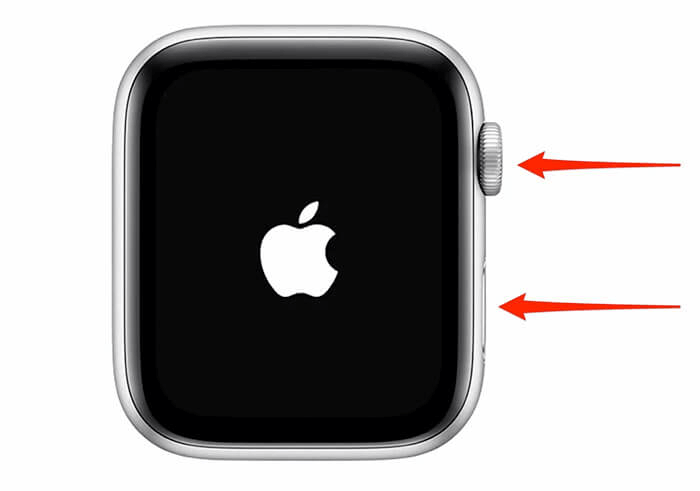
▼Pour Forcer le redémarrage de l'Apple Watch
Étape 1. Appuyez et maintenez enfoncés les deux boutons (le bouton latéral et la couronne digitale) de l'Apple Watch.
Étape 2. Attendez maintenant 30 secondes et relâchez les boutons pour vérifier si l'Apple Watch s'est allumée.
Étape 3. Si ce n'est pas le cas, appuyez à nouveau sur les deux boutons jusqu'à ce que le logo Apple réapparaisse sur l'Apple Watch.
Étape 4. Vérifiez si le problème de l'Apple Watch est résolu.
Si cela ne fonctionne pas, répétez les étapes ci-dessus plusieurs fois (environ 5 fois) pour résoudre le problème.
Si cela échoue, mettez l'Apple Watch en charge pendant 30 minutes, puis répétez les étapes ci-dessus pour vérifier si tout fonctionne.
Si le problème persiste, rapprochez l'iPhone associé de l'Apple Watch et déverrouillez l'iPhone. Pendant que l'iPhone est déverrouillé, effectuez un redémarrage forcé (en répétant les étapes 1 à 4) de l'Apple Watch, et après le redémarrage, vérifiez si l'Apple Watch s'est allumée sans problème.
Solution 2 Rejumeler l'Apple Watch et l'iPhone dans l'App Watch
Si l'Apple Watch reste bloqué sur la pomme, le problème de connexion temporaire entre l'Apple Watch et l'iPhone jumelé entrave le mécanisme de démarrage de l'Apple Watch. Dans ce cas, rejumeler l'Apple Watch et l'iPhone peut résoudre le problème.
▼Pour rejumeler l'Apple Watch et l'iPhone dans l'App Watch
Étape 1. Ouvrez Bluetooth de l'iPhone jumelé et redémarrez de force l'Apple Watch (comme dans le partie précédemment).
Étape 2. Attendez que l'Apple Watch soit indiquée comme connectée dans le Bluetooth de l'iPhone.
Étape 3. Lorsque l'Apple Watch est connecté à l'iPhone, passez à l'application Watch et appuyez sur le nom de l'Apple Watch.
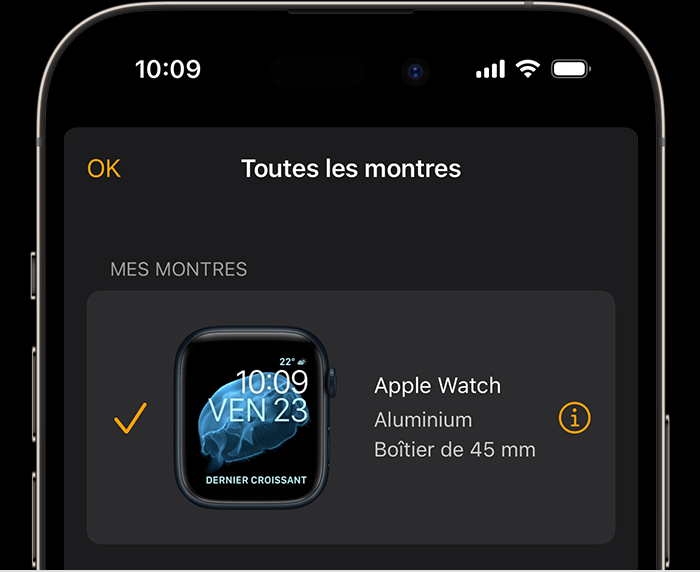
Étape 4. Appuyez sur le bouton i (information) et appuyez sur Localiser mon Apple Watch.

Étape 5. Connectez-vous en utilisant votre identifiant Apple (si on vous le demande).
Étape 6. Dans la liste des appareils, appuyez sur l'Apple Watch et ouvrez Actions.
Étape 7. Appuyez sur Jouer un son et vérifiez ensuite si l'Apple Watch est forcée de sortir de l'écran du logo. Dans certains cas, un utilisateur peut devoir appuyer plusieurs fois sur le bouton Jouer un son.
Solution 3 Vider complètement la batterie de l'Apple Watch
Vider complètement la batterie de l'Apple Watch peut effacer la boucle de démarrage et résoudre le problème.
Étape 1. Effectuez un redémarrage forcé de l'Apple Watch et placez-la sur le côté jusqu'à ce que la batterie de l'Apple Watch se vide (cela peut prendre un jour ou deux).
Étape 2. Une fois la batterie vidée, mettez l'Apple Watch en charge jusqu'à ce qu'elle soit complètement chargée, puis vérifiez si l'Apple Watch fonctionne normalement.
Solution 4 Modifier les paramètres de calendrier et de fuseau horaire dans l'app Watch iPhone
S'il y a une incompatibilité entre les paramètres de calendrier ou de fuseau horaire de l'Apple Watch et l'app Watch sur l'iPhone jumelé, iPhone reste bloqué sur la pomme. Car l'app ne parvient pas à communiquer correctement avec l'iPhone jumelé. Dans ce cas, modifier les paramètres de calendrier et de fuseau horaire dans l'app Watch peut résoudre le problème.
Étape 1. Lancez l'app Watch de l'iPhone et allez dans Général > Langue et région > Calendrier.
Étape 2. Sélectionnez Grégorien et redémarrez l'Apple Watch pour vérifier si le problème est résolu.
Étape 3. Si ce n'est pas le cas, configurez manuellement le fuseau horaire.
Étape 4. Si le problème persiste, changez l'heure dans l'appl Watch en heure d'hiver. Si l'Apple Watch démarre sans problème, assurez-vous de supprimer les cadrans infographiques car ils entrent parfois en conflit avec l'heure d'été.
Solution 5 Réinitialiser l'Apple Watch aux réglages d'usine
L'Apple Watch reste bloquée sur la pomme si le système d'exploitation de la montre est corrompu (peut-être une mise à jour du système d'exploitation qui a échoué). Apple Watch ne démarre pas à cause de cette corruption. Dans ce cas, réinitialisez l'Apple Watch aux réglages d'usine. Les 2 méthodes suivantes peuvent être utilisées pour réinitialiser l'Apple Watch :
▼Pour réinitialiser l'Apple Watch via l'application Watch
Étape 1. Lancez l'application Watch sur l'iPhone jumelé et appuyez sur Ma montre.
Étape 2. Ouvrez ensuite Général et sélectionnez Réinitialiser > Effacer le contenu et les réglages de l'Apple Watch.
Étape 3. Effacer l'Apple Watch via l'application Watch de l'iPhone. Confirmez la réinitialisation de l'Apple Watch, et une fois terminé, vérifiez si l'Apple Watch n'est pas bloquée sur le logo Apple.
▼Pour Réinitialiser de force l'Apple Watch
Étape 1. Lancez l'application Watch sur l'iPhone jumelé et désassociez l'Apple Watch de l'iPhone.
Étape 2. Désassocier l'Apple Watch via l'app Watch de l'iPhone. Appuyez et maintenez enfoncés les deux boutons (bouton latéral et bouton Digital Crown) de l'Apple Watch.
Étape 3. Attendez 10 secondes et relâchez les boutons lorsque le logo Apple est affiché.
Étape 4. Attendez quelques secondes et appuyez/maintenez enfoncé le bouton latéral de la montre.
Étape 5. Attendez que la fenêtre de réinitialisation de tous les réglages s'affiche (peut-être environ 20 secondes) et ensuite, appuyez sur Effacer tout le contenu et les réglages.
Solution 6 Y a-t-il un problème matériel ou des dégâts d'eau ?
Avez-vous fait tomber votre Apple Watch ou est-elle endommagée par l'eau ? Si c'est le cas, il y a de fortes chances qu'il y ait des problèmes internes. Dans ce cas, contactez le support Apple.
De même, si vous pensez que votre montre a été immergée dans l'eau pendant longtemps, emmenez-la dans un centre de service Apple.
Conclusion
Nous espérons que ces solutions ont aidé à résoudre le problème de blocage de votre Apple Watch sur la pomme. Vous avez des questions ? Posez-les dans les commentaires ci-dessous.







